Linuxでは、非表示ファイルは、標準のlsディレクトリリストを実行するときに直接表示されないファイルです。
隠しファイルは、Unixオペレーティングシステムではドットファイルとも呼ばれ、一部のスクリプトを実行したり、ホスト上の一部のサービスに関する構成を保存したりするために使用されるファイルです。
非表示ファイルの一般的な例としては、ユーザーのホームディレクトリに含まれるファイルがあります。ユーザー初期化スクリプトを格納する.bashrc、またはbashセッションを終了するたびに実行される.bash_logoutです。
場合によっては、非表示のファイルを検索できるようにしたいことがあります。 構成のデフォルトを微調整するために簡単に。
Linuxで非表示のファイルを表示するために使用されるすべての方法を確認します。 。
lsを使用してLinuxで非表示のファイルを表示する
Linuxで非表示のファイルを表示する最も簡単な方法は、「all」に「-a」オプションを指定してlsコマンドを使用することです。
$ ls -a <path>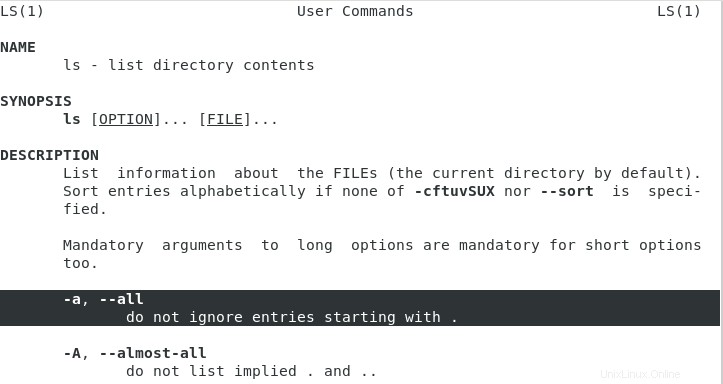
たとえば、ユーザーのホームディレクトリに非表示のファイルを表示するには、これが実行するコマンドです。
または、「-A」フラグを使用して、Linuxで非表示のファイルを表示することもできます。
「A」を使用すると、暗黙のファイルは表示されません(たとえば、「。」という名前の前のフォルダー)
$ ls -al ~
total 356
drwxr-xr-x 14 schkn schkn 4096 Oct 26 06:08 . <-- Not shown with -A
drwxr-xr-x 3 root root 4096 Jan 5 2019 .. <-- Not shown with -A
-rw------- 1 schkn schkn 43436 Oct 26 06:08 .bash_history
-rw-r--r-- 1 schkn schkn 220 Apr 4 2018 .bash_logout
-rw-r--r-- 1 schkn schkn 3771 Apr 4 2018 .bashrc
drwx------ 2 schkn schkn 4096 Jan 5 2019 .cache
$ ls -A ~
total 348
-rw------- 1 schkn schkn 43436 Oct 26 06:08 .bash_history
-rw-r--r-- 1 schkn schkn 220 Apr 4 2018 .bash_logout
-rw-r--r-- 1 schkn schkn 3771 Apr 4 2018 .bashrc
drwx------ 2 schkn schkn 4096 Jan 5 2019 .cacheこの場合、非表示のファイルはbash_history、bash_logout、bashrc、およびキャッシュファイルです。
lsを使用して排他的に非表示にしたファイルを表示する
場合によっては、非表示になっているファイル以外のファイルには関心がないことがあります。
Linuxで排他的に非表示のファイルを表示するには、特別な正規表現を指定してlsコマンドを使用します。
$ ls -dl .[^.]* <path>たとえば、前に説明した例を考えると、次の出力が得られます。
$ ls -dl .[^.]* ~
-rw------- 1 schkn schkn 43436 Oct 26 06:08 .bash_history
-rw-r--r-- 1 schkn schkn 220 Apr 4 2018 .bash_logout
-rw-r--r-- 1 schkn schkn 3771 Apr 4 2018 .bashrc
drwx------ 2 schkn schkn 4096 Jan 5 2019 .cache
drwx------ 5 schkn schkn 4096 Jan 5 2019 .config前のコマンドでも、指定されたパスに隠しディレクトリが表示されることに注意してください。
findを使用してLinuxで非表示ファイルを表示する
システム全体で非表示のファイルを検索するもう1つの強力な方法は、グロビング文字を指定してfindコマンドを使用することです。
システム上のすべての非表示ファイルを表示するには、名前オプションを指定して「検索」を実行します。
$ find / -name ".*" 2> /dev/nullアクセスできないディレクトリが表示されないように、コマンドの出力は/ dev/nullにリダイレクトされることに注意してください。
現在の作業ディレクトリにある非表示のファイルを表示するには、maxdepthオプションを指定して「find」を実行します。
$ find . -name ".*" -maxdepth 1 2> /dev/null検索を使用して隠しディレクトリを表示する
再帰検索を使用せずに現在の作業ディレクトリに隠しディレクトリを表示するには、「find」コマンドを使用して「d」タイプを指定します。
$ find . -name ".*" -maxdepth 1 -type d 2> /dev/null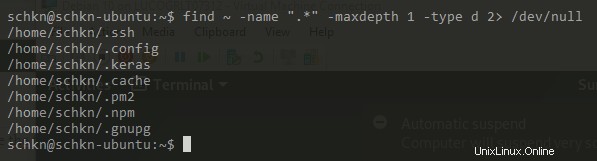
dirを使用してLinuxで非表示のファイルを表示する
dirコマンドは、Linuxのlsコマンドに近いコマンドです。システムのディレクトリの内容を表示します。
lsコマンドと同様に、ディレクトリ内の非表示のファイルを表示するために使用できます。
非表示のファイルを表示するには、「-a」または「-A」オプションを指定して「dir」コマンドを実行します(暗黙のファイルとフォルダーを除外するため)。
$ dir -a <path>
$ dir -A <path>たとえば、ホームディレクトリに隠しファイルを表示するには、
を実行します。$ dir -A ~
.bash_history .dbshell .mongorc.js .viminfo scriptsdirコマンドは、検索しているパスにある可能性のある隠しディレクトリも表示することに注意してください。
lsコマンドと同様に、他のすべてのファイルに煩わされることなく、非表示のファイルを1つのフォルダーにのみ表示するように選択できます。
$ dir -dl .[^.]* <path>たとえば、ホームディレクトリでは、次のようになります
$ dir -dl .[^.]* ~
-rw------- 1 schkn schkn 43436 Oct 26 06:08 .bash_history
-rw-r--r-- 1 schkn schkn 220 Apr 4 2018 .bash_logout
-rw-r--r-- 1 schkn schkn 3771 Apr 4 2018 .bashrc
drwx------ 2 schkn schkn 4096 Jan 5 2019 .cacheGNOMEデスクトップ環境で非表示のファイルを表示する
最後に、GNOMEデスクトップ環境を実行している場合は、ファイルエクスプローラーでシステムを参照しているときに非表示のファイルを表示することもできます。
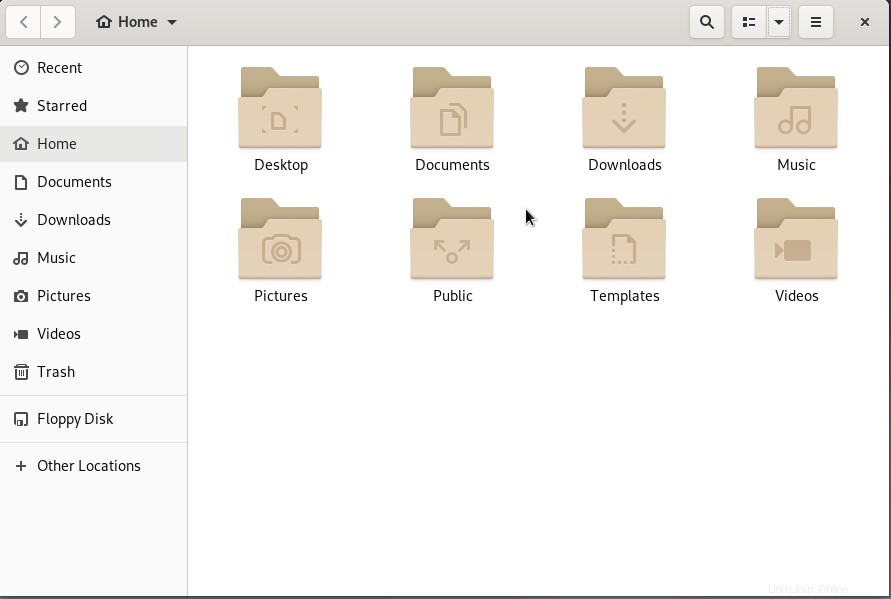
GNOMEインターフェースを介して非表示のファイルを表示するには、画面の右上隅にある小さな下の矢印をクリックします。
小さなドロップダウンが表示されたら、必ず[非表示ファイルを表示する]チェックボックスをオンにしてください。
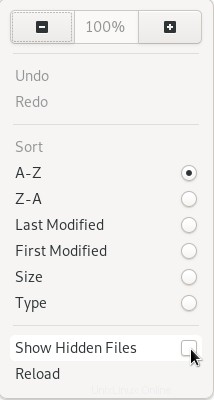
その結果、非表示のファイルとフォルダーがファイルエクスプローラーに表示されます。
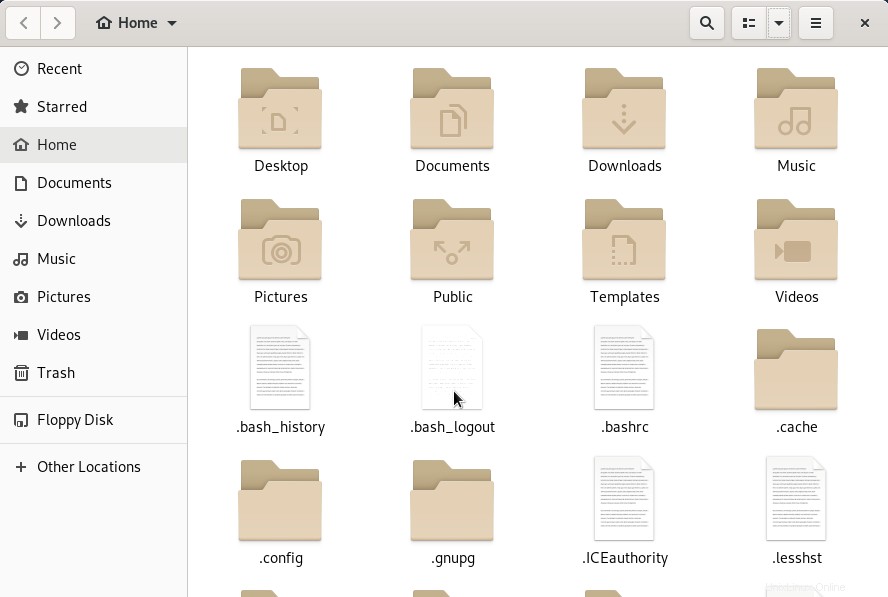
結論
このチュートリアルでは、Linuxで非表示のファイルを表示するすべての方法を説明しました。lsコマンドを使用しますが、findコマンドとdirコマンドも使用できます。
GNOMEデスクトップ環境を使用している場合は、小さなオプションで簡単に表示するオプションがあります。
Linuxシステム管理に興味がある場合は、専用のWebサイトに完全なセクションがあります。